A telepített kodekek ellenőrzése a Windows 11/10 rendszeren
Ebben a cikkben leírjuk, hogyan ellenőrizheti a telepített kodekeket(Codecs) a Windows 11/10 . A codec szóban az első két betű a tömörítést(compression) , az utolsó három betű pedig a dekompressziót(decompression) jelöli . Ezért(Hence) a kodek egy számítógépes program, amelyet médiafájlok tömörítésére és kicsomagolására használnak.
Minden médialejátszó kodekeket használ a médiafájlok lejátszásához. Valószínűleg egy adott médialejátszó által megjelenített üzenetet láthatott: „A videokodek nem támogatott” vagy „ A hangkodek nem érhető el” stb. Ez azt jelenti, hogy a médialejátszó nem rendelkezik a videó vagy hang lejátszásához szükséges kodekkel .(Audio) fájlt. A probléma a szükséges kodek letöltésével és telepítésével megoldható.
Olvassa el(Read) : kodek szükséges a fájl lejátszásához(A codec is required to play this file) ? Kodek letöltése és telepítése.
A telepített kodekek ellenőrzése a Windows 11/10 rendszeren
Itt a következő két módszert ismertetjük:
- A Windows Media Player használatával.
- Rendszerinformációk használatával.
1] A telepített kodekek megtekintése a Windows Media Player segítségével(Windows Media Player)
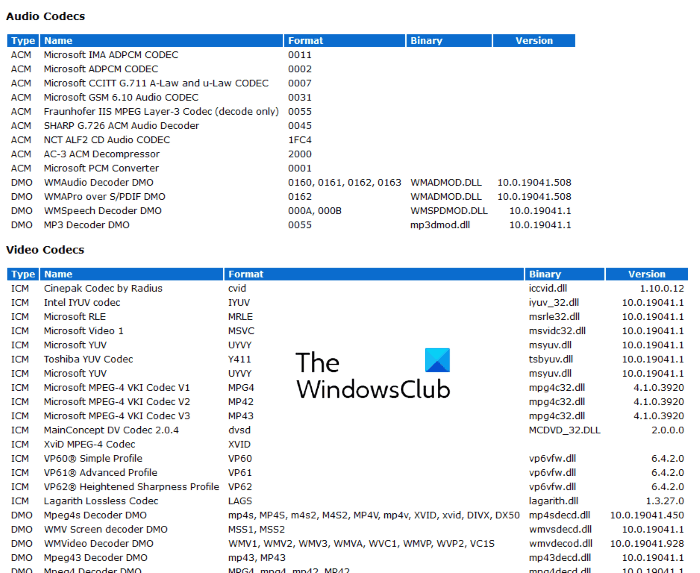
Kövesse az alábbi utasításokat a telepített kodekek ellenőrzéséhez a rendszeren a Windows Media Player segítségével :
- Írja be a Windows Media Playert(Media Player) a Windows keresősávjába, és kattintson az alkalmazásra az elindításához. Alternatív megoldásként elindíthatja az alkalmazást a Futtatás parancsmezőből a (Run)wmplayer beírásával .
- Most kattintson a Súgó(Help) elemre a menüsorban, és válassza a Windows Media Player(About Windows Media Player) névjegye lehetőséget . Ha a menüsor alapértelmezés szerint rejtett, kattintson a Rendezés(Organize) gombra, majd válassza az „ Layout > Show menu bar ” lehetőséget.
- A Windows Media Player névjegye(About Windows Media Player) ablakban kattintson a Technical Support Information hivatkozásra. A lejátszó megnyit egy oldalt az alapértelmezett webböngészőben, amely sok információt tartalmaz a Windows Media Playerről(Windows Media Player) .
- Görgessen(Scroll) le az oldalon a számítógépére telepített összes audio- és videokodek megtekintéséhez. Ez az információs oldal segítséget nyújt a Windows Media Playerrel(Windows Media Player) kapcsolatos problémák elhárításában is .
Tipp : A (Tip)Codec Tweak Tool segítségével kezelheti, észlelheti és eltávolíthatja a törött kodekeket(Codecs) és szűrőket(Filters) .
2] A telepített kodekek megtekintése a Rendszerinformációk segítségével(System)
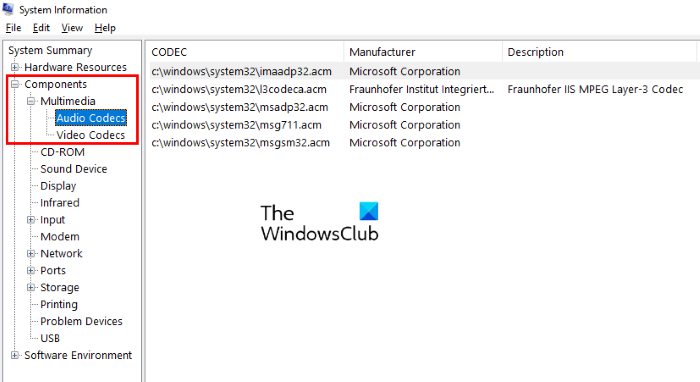
A telepített audio- és videokodekek a Windows Rendszerinformáció(Windows System Information) alkalmazásban is megjelennek. Kövesse az alábbi utasításokat:
- Írja be a Rendszerinformációkat(System Information) a Windows 10 keresősávjába, és kattintson az alkalmazásra az elindításához.
- Most bontsa ki az Összetevők(Components) részt a bal oldali ablaktáblán. Ezután bontsa ki a Multimédia(Multimedia) részt.
- A Multimédia(Multimedia) részben az Audiokodekek(Audio Codecs) és a Videokodekek(Video Codecs) találhatók . Válassza ki(Select) bármelyiket, és a részleteket a jobb oldali ablaktáblában láthatja.
Vegye figyelembe, hogy a Windows Rendszerinformáció(Windows System Information) alkalmazás nem jeleníti meg az összes telepített audio- és videokodeket. Ezért ha részletes információkat szeretne kapni a rendszerére telepített kodekekről, használja a Windows Media Playert(Windows Media Player) .
Ez az.
Olvassa el a következőt(Read next) : Azonosítsa a hiányzó audio- és videokodekeket a VideoInspector segítségével .
Related posts
A fájl lejátszásához kodek szükséges – Kodek letöltése és telepítése
A legjobb ingyenes médiakodek-csomagok a Windows 10 rendszerhez
Mi az a kodek – áttekintés, szolgáltatások, letöltés, GYIK
AV1 videók lejátszása Windows 11/10 PC-n
Játssz le OGG, Vorbis, Theora kódolt médiafájlokat a Web Media Extensions segítségével
H.264 vs H.265 vs H.266: Elmagyarázzuk, miről is szólnak
Javítsa ki a nem támogatott audio- és videokodek-problémákat Androidon
